GitLab CI构建SpringBoot-2.3应用
欢迎访问我的GitHub
https://github.com/zq2599/blog_demos
内容:所有原创文章分类汇总及配套源码,涉及Java、Docker、Kubernetes、DevOPS等;
关于GitLab CI
在《体验SpringBoot(2.3)应用制作Docker镜像(官方方案)》一文中,咱们掌握了SpringBoot官方推荐的镜像构建方案,接下来要体验的是GitLab的CI能力,它负责把代码变成私有仓库中的镜像,咱们可以专心编码了;
GitLab CI的作用如下图,开发者提交代码到GitLab后,就会触发编译、构建、制作镜像、推送到仓库这些事情,然后K8S环境就能用上最新的镜像了:
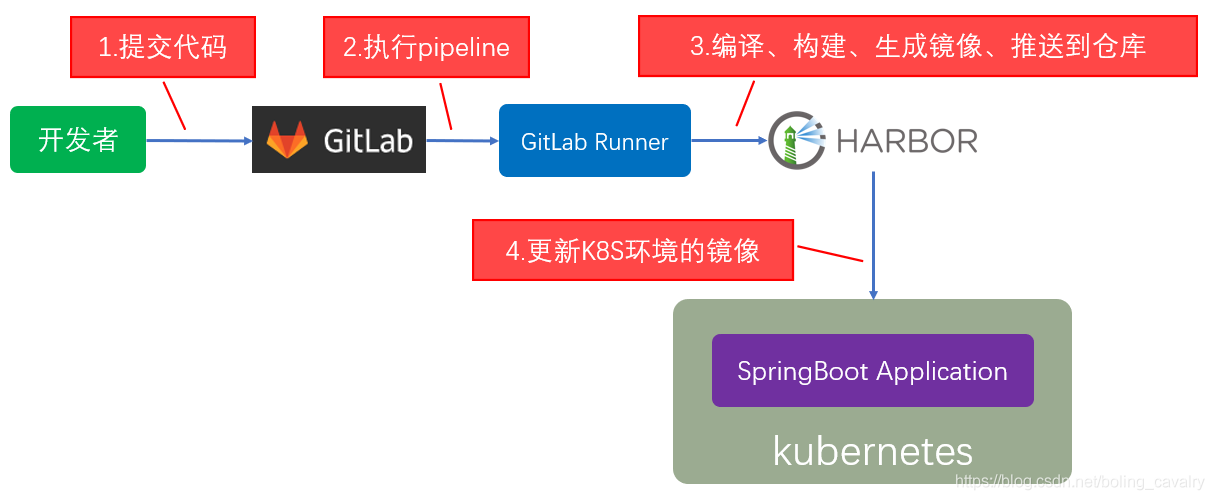
本文内容
本文继续坚持实战的风格,和大家一起完成以下操作:
- 准备一个SpringBoot-2.3应用;
- 编写GitLab的pipeline脚本;
- 提交代码触发pipeline脚本的工作;
- K8S环境使用最新镜像;
- 体验GitLab如何将最新镜像自动部署到K8S环境;
环境信息
- GitLab:Community Edition 13.0.6
- GilLab Runner:13.1.0
- kubernetes:1.15.3
- SpringBoot:2.3.0.RELEASE
- JDK:1.8.0_121
- Maven:3.3.9
- Docker:19.03.8
- 操作系统:CentOS Linux release 7.8.2003
准备
实战前需要您准备好以下环境:
- GitLab,参考《群晖DS218+部署GitLab》
- 私有镜像仓库,参考《群晖DS218+部署Harbor(1.10.3)》
- GitLab Runner,参考《GitLab Runner部署(kubernetes环境)》
- Kubernetes,参考《kubespray2.11安装kubernetes1.15》
SpringBoot应用源码
本次实战用的是普通的SpringBoot工程,如果您不打算写代码,也可以从GitHub上下载本次实战的源码,地址和链接信息如下表所示:
| 名称 | 链接 | 备注 |
|---|---|---|
| 项目主页 | https://github.com/zq2599/blog_demos | 该项目在GitHub上的主页 |
| git仓库地址(https) | https://github.com/zq2599/blog_demos.git | 该项目源码的仓库地址,https协议 |
| git仓库地址(ssh) | git@github.com:zq2599/blog_demos.git | 该项目源码的仓库地址,ssh协议 |
这个git项目中有多个文件夹,本章的应用在dockerlayerdemo文件夹下,如下图所示:
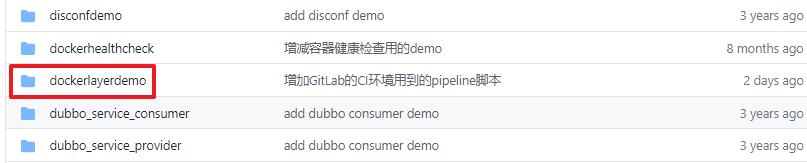
实战操作
- 创建名为dockerlayerdemo的SpringBoot项目,SpringBoot版本号为2.3.0.RELEASE,pom.xml内容如下:
<?xml version="1.0" encoding="UTF-8"?>
<project xmlns="http://maven.apache.org/POM/4.0.0" xmlns:xsi="http://www.w3.org/2001/XMLSchema-instance"
xsi:schemaLocation="http://maven.apache.org/POM/4.0.0 https://maven.apache.org/xsd/maven-4.0.0.xsd">
<modelVersion>4.0.0</modelVersion>
<parent>
<groupId>org.springframework.boot</groupId>
<artifactId>spring-boot-starter-parent</artifactId>
<version>2.3.0.RELEASE</version>
<relativePath/> <!-- lookup parent from repository -->
</parent>
<groupId>com.bolingcavalry</groupId>
<artifactId>dockerlayerdemo</artifactId>
<version>0.0.1-SNAPSHOT</version>
<name>dockerlayerdemo</name>
<description>Demo project for Spring Boot layer docker image</description>
<properties>
<java.version>1.8</java.version>
</properties>
<dependencies>
<dependency>
<groupId>org.springframework.boot</groupId>
<artifactId>spring-boot-starter-web</artifactId>
</dependency>
<dependency>
<groupId>org.springframework.boot</groupId>
<artifactId>spring-boot-starter-test</artifactId>
<scope>test</scope>
<exclusions>
<exclusion>
<groupId>org.junit.vintage</groupId>
<artifactId>junit-vintage-engine</artifactId>
</exclusion>
</exclusions>
</dependency>
</dependencies>
<build>
<plugins>
<plugin>
<groupId>org.springframework.boot</groupId>
<artifactId>spring-boot-maven-plugin</artifactId>
<version>2.3.0.RELEASE</version>
<configuration>
<layers>
<enabled>true</enabled>
</layers>
</configuration>
</plugin>
</plugins>
</build>
</project>
- java代码并非重点,在application类中加了个http接口:
package com.bolingcavalry.dockerlayerdemo;
import org.springframework.boot.SpringApplication;
import org.springframework.boot.autoconfigure.SpringBootApplication;
import org.springframework.web.bind.annotation.RequestMapping;
import org.springframework.web.bind.annotation.RestController;
import java.util.Date;
@SpringBootApplication
@RestController
public class DockerlayerdemoApplication {
public static void main(String[] args) {
SpringApplication.run(DockerlayerdemoApplication.class, args);
}
@RequestMapping(value = "/hello")
public String hello(){
return "hello " + new Date();
}
}
- pom.xml所在目录增加文件夹.m2,里面放入settings.xml,这是maven的配置文件,可以设置您的特殊的maven信息;
- pom.xml所在目录增加Dockerfile文件,用于制作镜像:
# 指定基础镜像,这是分阶段构建的前期阶段
FROM openjdk:8u212-jdk-stretch as builder
# 执行工作目录
WORKDIR application
# 配置参数
ARG JAR_FILE=target/*.jar
# 将编译构建得到的jar文件复制到镜像空间中
COPY ${JAR_FILE} application.jar
# 通过工具spring-boot-jarmode-layertools从application.jar中提取拆分后的构建结果
RUN java -Djarmode=layertools -jar application.jar extract
# 正式构建镜像
FROM openjdk:8u212-jdk-stretch
WORKDIR application
# 前一阶段从jar中提取除了多个文件,这里分别执行COPY命令复制到镜像空间中,每次COPY都是一个layer
COPY --from=builder application/dependencies/ ./
COPY --from=builder application/spring-boot-loader/ ./
COPY --from=builder application/snapshot-dependencies/ ./
COPY --from=builder application/application/ ./
ENTRYPOINT ["java", "org.springframework.boot.loader.JarLauncher"]
- pom.xml所在目录增加.gitlab-ci.yml文件,这就是CI时的pipeline脚本:
image: maven:3.6.3-jdk-8
variables:
MAVEN_CLI_OPTS: "-s .m2/settings.xml --batch-mode"
MAVEN_OPTS: "-Dmaven.repo.local=.m2/repository"
# 定义缓存
# 如果gitlab runner是shell或者docker,此缓存功能没有问题
# 如果是k8s环境,要确保已经设置了分布式文件服务作为缓存
cache:
key: dockerlayerdemo-ci-cache
paths:
- .m2/repository/
- target/*.jar
# 本次构建的阶段:build package
stages:
- package
- build
# 生产jar的job
make_jar:
image: maven:3.6.3-jdk-8
stage: package
tags:
- k8s
script:
- echo "=============== 开始编译源码,在target目录生成jar文件 ==============="
- mvn $MAVEN_CLI_OPTS clean compile package -Dmaven.test.skip=true
- echo "target文件夹" `ls target/`
# 生产镜像的job
make_image:
image: docker:latest
stage: build
tags:
- k8s
script:
- echo "从缓存中恢复的target文件夹" `ls target/`
- echo "=============== 登录Harbor ==============="
- docker login 192.168.50.43:5888 -u admin -p Harbor12345
- echo "=============== 打包Docker镜像 : " gitlabci-java-demo:$CI_COMMIT_SHORT_SHA "==============="
- docker build -t 192.168.50.43:5888/common/gitlabci-java-demo:$CI_COMMIT_SHORT_SHA .
- echo "=============== 推送到镜像仓库 ==============="
- docker push 192.168.50.43:5888/common/gitlabci-java-demo:$CI_COMMIT_SHORT_SHA
- echo "=============== 登出 ==============="
- docker logout
- echo "清理掉本次构建的jar文件"
- rm -rf target/*.jar
关于以上pipeline脚本,有下面五点需要注意:
第一:关于cache,如果您的gitlab runner是shell或者docker类型就无需关注,cache是直接生效的,但如果您的gitlab runner是K8S那就要注意了,需要在gitlab runner中填写cache相关的配置,让分布式文件服务作为cache的底层实现;
第二:一共定义了两个stage:package和build,顺序是先package再build,注意生成jar的job一定要是package,使用jar构建镜像的job要是build,这样在构建镜像的时候才能顺利从缓存中取得jar;
第三:make_image这个job的脚本中,会执行登录私有镜像仓库的操作,为了操作方便,登录的账号密码都是直接写在脚本里面的,实际使用时请不要这样做,建议使用Harbor的机器人账号密码,并且写入GitLab CI的环境变量配置页面,而不是直接写在pipeline脚本中
第四:tags参数用来和已有的GitLab Runner匹配,请按照您自己的runner的情况设置;
第五:生成docker镜像的tag等于$CI_COMMIT_SHORT_SHA,这是本次提交的commit id,因此,每次提交都会导致镜像仓库中多一个镜像,其tag等于commit id;
- 最终整个工程的内容如下:
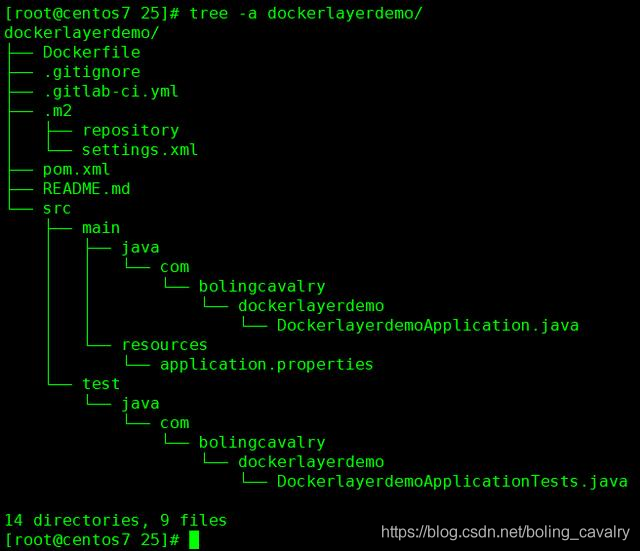
至此,所有开发工作已经完成,接下来验证执行情况;
验证CI
- 将所有内容提交到GitLab,如果CI环境配置OK的话会立即触发构建,下图是构建成功的效果:
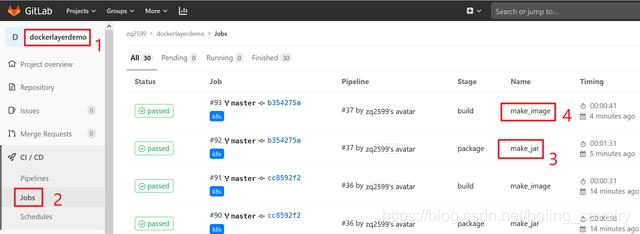
2. 先来看make_jar的执行情况,如下图,SpringBoot工程成功构建出jar文件:
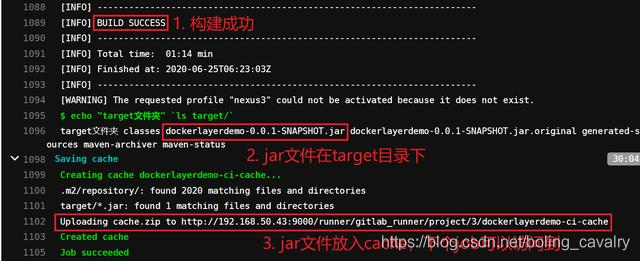
3. 再看make_image执行情况,如下图:
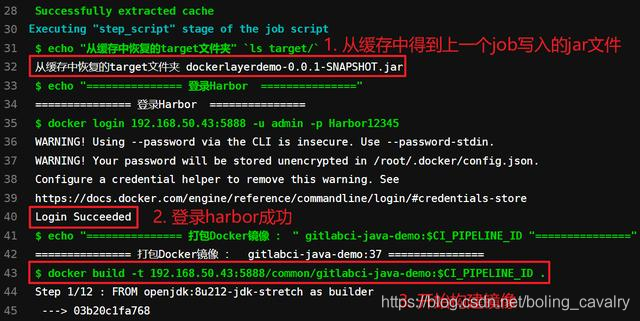
4. 镜像制作成功后,开始推送到harbor:
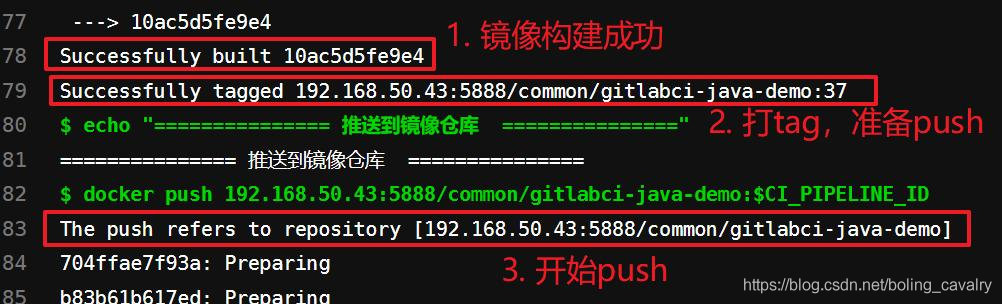
5. 最终完成推送,并且清理残留文件:
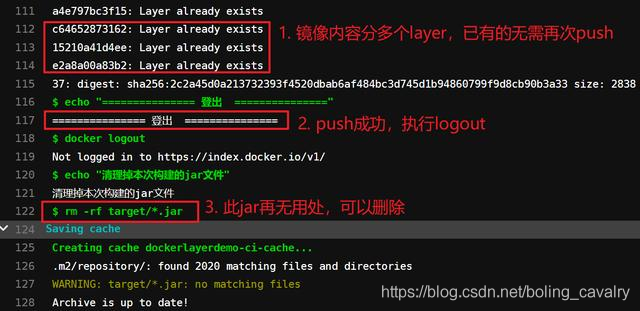
6. 最后看看pipeline的整体情况,如下图:
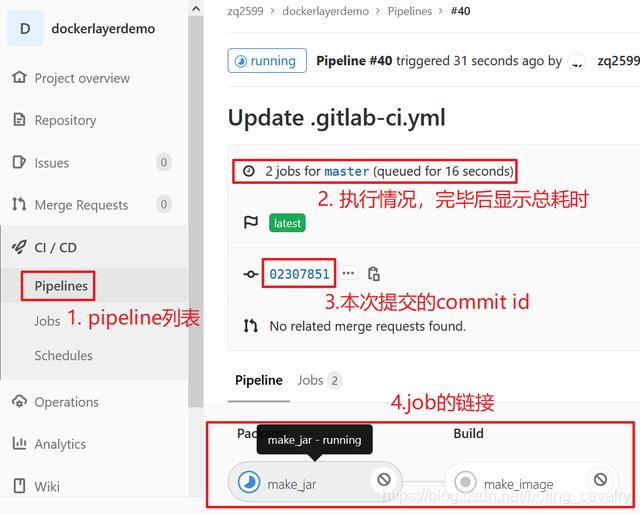
7. 从上图可知commit id是02307851,因此Harbor中应该有tag等于02307851的镜像,登录Harbor查看,如下图红框:
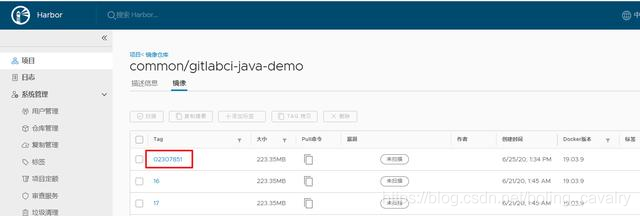
在K8S环境验证
接下来要在K8S环境验证之前的镜像可以正常运行:
- SSH登录K8S环境,执行以下命令,用最新的镜像创建deployment:
kubectl create deployment dockerlayerdemo \
--image=192.168.50.43:5888/common/gitlabci-java-demo:02307851
- 执行以下命令创建NodePort类型的service:
kubectl create service nodeport \
dockerlayerdemo --tcp 8080:8080
- 浏览器访问http://192.168.50.135:31685/hello ,其中192.168.50.135是K8S宿主机的IP地址,如下图,可以正常访问SpringBoot服务:
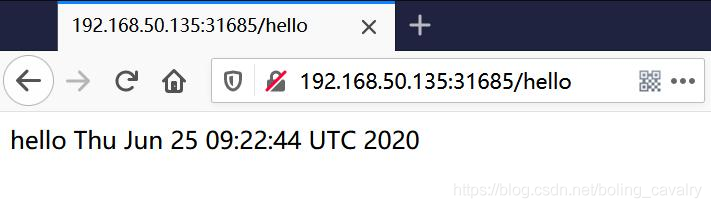
GitLab CI的价值
文章看到这里,咱们pipeline脚本也写了,镜像有了,K8S上部署的服务也验证了,这就结束了吗?
---还没有,咱们来感受一下从修改代码到K8S环境上生效的流程:
- 修改java代码,如下图:
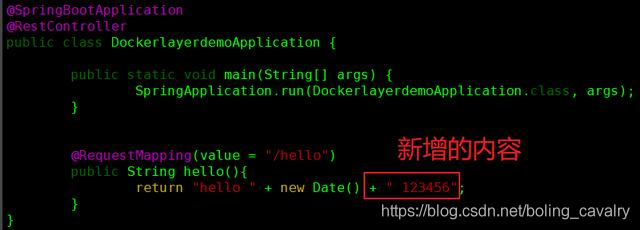
- 提交代码:
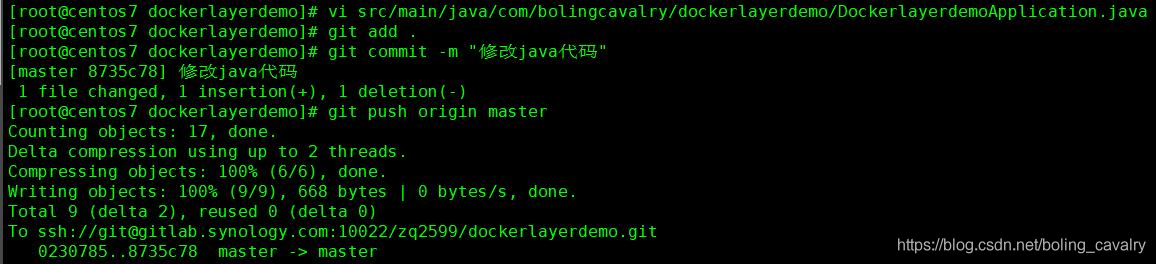
- 顺利生成镜像:
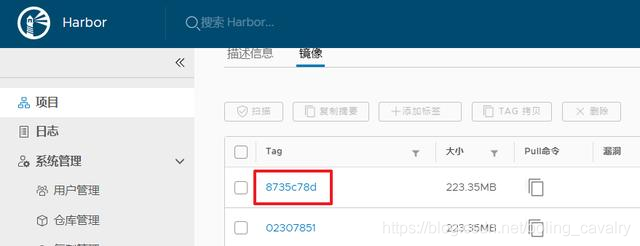
4. 在K8S环境执行以下命令即可完成镜像更新:
kubectl set image deployment dockerlayerdemo \
gitlabci-java-demo=192.168.50.43:5888/common/gitlabci-java-demo:8735c78d
- 上述命令中的gitlabci-java-demo来自kubectl describe deployment dockerlayerdemo结果中,显示的容器名称,如下图红框:
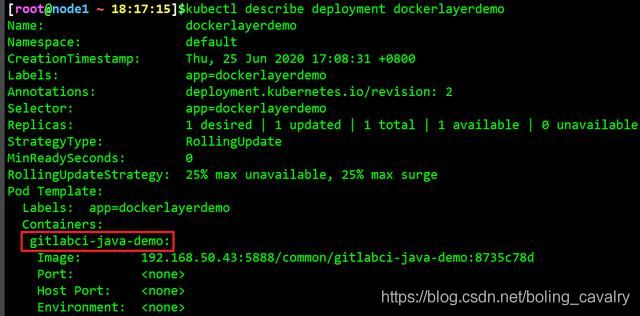
- 系统提示更新成功:

- 再次用浏览器访问相同的地址,如下图红框,修改的代码已经生效:
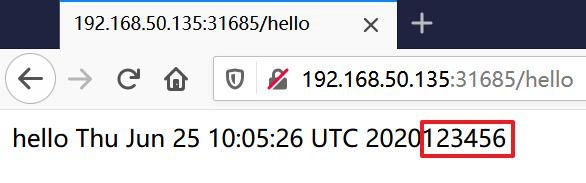
可见借助GitLab CI,编码到部署之间的过程已被简化,可以更加专注的撸码了;
体验CD?
除了持续集成(CI),还可以把持续部署(CD)也加入到pipeline脚本中,这样我们只需提交代码,对应的镜像会被自动部署到K8S环境;
- 打开.gitlab-ci.yml,增加一个stage定义deploy,如下所示,现在一共有三个stage了:
stages:
- package
- build
- deploy
- 再在尾部增加一个job,如下所示,镜像名为ictu/sshpass:latest,该镜像内置了sshpass,可以ssh连接到K8S环境,执行kubectl set image XXX命令更新镜像,注意包裹kubectl set image命令的是双引号,这个很重要,只有用双引号时里面的$TAG才会被替换成对应的值:
# 生产镜像的job
deploy_k8s:
# 禁用cache,避免上传、下载、压缩、解压缩带来的开销
cache: {}
image: ictu/sshpass:latest
stage: deploy
tags:
- k8s
script:
- export TAG=$CI_COMMIT_SHORT_SHA
- echo "TAG is "$TAG
- sshpass -p 888888 ssh -o "StrictHostKeyChecking no" root@192.168.50.135 "kubectl set image deployment dockerlayerdemo gitlabci-java-demo=192.168.50.43:5888/common/gitlabci-java-demo:$TAG"
- 再次提醒,上面的脚本中,账号、IP和密码都应该放入GitLab的参数设置页面,而不该直接写入pipeline脚本中;
- 如下图,再次修改java文件,将hello返回结果改为abcdef:
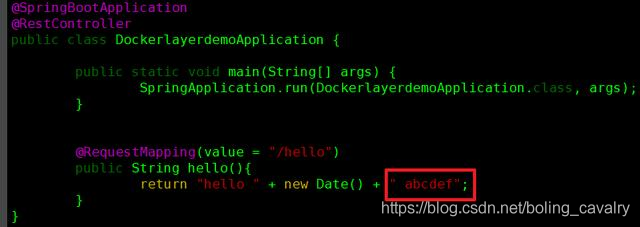
5. 提交代码后,可以在CI页面观察新增job的执行过程;
6. 脚本完成后,打开浏览器试试,果然已经更新:
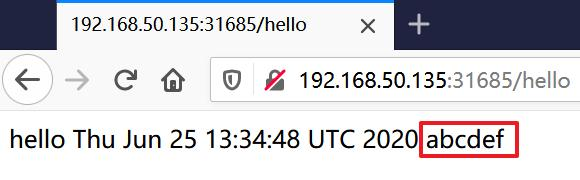
至此,CI和CD都验证通过,可见GitLab的CI能力给我们的日常开发带来了不少便利,也希望本文能给您带来一些参考;
你不孤单,欣宸原创一路相伴
欢迎关注公众号:程序员欣宸
微信搜索「程序员欣宸」,我是欣宸,期待与您一同畅游Java世界...
https://github.com/zq2599/blog_demos
GitLab CI构建SpringBoot-2.3应用的更多相关文章
- 使用gitlab ci构建IOS包并发送通知消息到企业微信
在之前的文章中,我们介绍了使用gitlab ci构建Android包的方法.今天我们介绍使用gitlab ci如何构建IOS包,并且在打包成功或者失败时,如何将消息通知到企业微信. 如果对gitlab ...
- 掌握使用gitlab ci构建Android包的正确方式
最近公司在做移动端的项目,自然而然的需要搭建打包的环境.本来计划用Jenkins的,但是发现在gitlab上创建完项目后,提示去配置pipeline,于是决定用gitlab去尝试下,毕竟我觉得Jenk ...
- Docker Gitlab CI 部署 Spring Boot 项目
目前在学习这一块的内容,但是可能每个人环境都不同,导致找不到一篇博客能够完全操作下来没有错误的,所以自己也写一下,记录一下整个搭建的过程. Docker 的安装这里就不赘述了,基本上几行命令都可以了, ...
- K8s 部署 Gitlab CI Runner
K8s 版本:1.20.6 GitLab CI 最大的作用是管理各个项目的构建状态.因此,运行构建任务这种浪费资源的事情交给一个独立的 Gitlab Runner 来做就会好很多,而且 Gitlab ...
- 在 Kubernetes 上安装 Gitlab CI Runner Gitlab CI 基本概念以及 Runner 的安装
简介 从 Gitlab 8.0 开始,Gitlab CI 就已经集成在 Gitlab 中,我们只要在项目中添加一个.gitlab-ci.yml文件,然后添加一个Runner,即可进行持续集成.在介绍 ...
- 3.在 Kubernetes 上安装 Gitlab CI Runner
结合文章:1. 在 Kubernetes 上安装 Gitlab ,地址:https://www.cnblogs.com/sanduzxcvbnm/p/13852854.html 总结: 结合开头的文章 ...
- 使用Docker方式部署Gitlab,Gitlab-Runner并使用Gitlab提供的CI/CD功能自动化构建SpringBoot项目
1.Docker安装Gitlab,地址:https://www.cnblogs.com/sanduzxcvbnm/p/13814730.html 2.Docker安装Gitlab-runner,地址: ...
- 基于GitLab CI搭建Golang自动构建环境
基于GitLab CI搭建Golang自动构建环境 Golang发布遇到的问题 对于golang的发布,之前一直没有一套规范的发布流程,来看看之前发布流程: 方案一 开发者本地环境需要将环境变量文件改 ...
- spring-boot 2.5.4,nacos 作为配置、服务发现中心,Cloud Native Buildpacks 打包镜像,GitLab CI/CD
spring-boot 2.5.4,nacos 作为配置.服务发现中心,Cloud Native Buildpacks 打包镜像,GitLab CI/CD 本文主要介绍 Java 通过 Cloud N ...
随机推荐
- 近50种语言编写的“Hello, World”,你会几种?可不要贪杯哦~
本文转自公众号CSDN(ID:CSDNnews)作者:Sylvain Saurel,译者:风车云马
- 使用ssh远程连接命令行系统
1.进入shell窗口 2.ssh+用户名+@+ip 例如:ssh root@39.96.58.107 3.输入密码
- 「考试」noip模拟9,11,13
9.1 辣鸡 可以把答案分成 每个矩形内部连线 和 矩形之间的连线 两部分 前半部分即为\(2(w-1)(h-1)\),后半部分可以模拟求(就是讨论四种相邻的情况) 如果\(n^2\)选择暴力模拟是有 ...
- oracle 导入导出表,库
Exp/Imp是oracle备份数据的两个命令行工具 1.本地数据库导入导出 1.导出 (运行---cmd中操作) exp 用户名/密码@数据库实例名file=本地存放路径 eg: exp jnjp/ ...
- 冰河教你一次性成功安装K8S集群(基于一主两从模式)
写在前面 研究K8S有一段时间了,最开始学习K8S时,根据网上的教程安装K8S环境总是报错.所以,我就改变了学习策略,先不搞环境搭建了.先通过官网学习了K8S的整体架构,底层原理,又硬啃了一遍K8S源 ...
- 第二十四章、containers容器类部件QScrollArea滚动区域详解
老猿Python博文目录 专栏:使用PyQt开发图形界面Python应用 老猿Python博客地址 一.概述 容器部件就是可以在部件内放置其他部件的部件,在Qt Designer中可以使用的容器部件有 ...
- 第11.22节 Python 中re模块的字符串分割器:split函数
一. 引言 在<第11.2节 Python 正则表达式支持函数概览>介绍了re模块的主要函数,在<第11.3节 Python正则表达式搜索支持函数search.match.fullm ...
- 手机APP测试(测试点、测试流程、功能测试)
1.功能测试 1.1 启动 APP安装完成后,是否可以正常打开,稳定运行 APP的速度是可以让人接受,切换是否流畅 网络异常时,应用是否会崩溃:在请求超时的情况下,如果程序逻辑处理的不好,就有可能发生 ...
- python自带缓存lru_cache用法及扩展(详细)
本篇博客将结合python官方文档和源码详细讲述lru_cache缓存方法是怎么实现, 它与redis缓存的区别是什么, 在使用时碰上functiontools.wrap装饰器时会发生怎样的变化, ...
- PHash从0到1
背景 在重复图识别领域,对于识别肉眼相同图片,PHash是很有用的,而且算法复杂度很低.它抓住了 " 人眼对于细节信息不是很敏感 " 的特性,利用DCT变换把高频信息去掉,再加上合 ...
